发布时间:2011-11-14 11: 09: 07
证照之星XE全新上线之后不仅有好用的新功能,经典功能也在AI算法的加持上更加好用,大家还可以通过联机拍摄功能将电脑变成“迷你证件照相馆”,可能很多小伙伴还不会使用联机拍摄功能,接下来就给大家介绍如何使用证照之星的联机拍摄功能。
使用证照之星的联机拍摄功能,能够在电脑控制相机进行拍摄,并且直接在软件中对相片进行各种处理操作,制作符合规格的证件照。首先要确定你的相机支持联机拍摄功能,我们提供了一下可以支持联机拍摄的相机型号,具体可以点击查看支持证照之星联机拍摄的相机设备。

一、安装联机拍摄程序
相机一般都自带了驱动光盘,直接安装就可以了。同时也可以去相机官方网站下载对应的驱动及联机拍摄程序安装。
二、调用联机拍摄程序
在证照之星的安装目录下我们会看到这样一个可执行程序CallRemoteCapture.exe,该程序用于调用相机的驱动程序来进行拍摄。
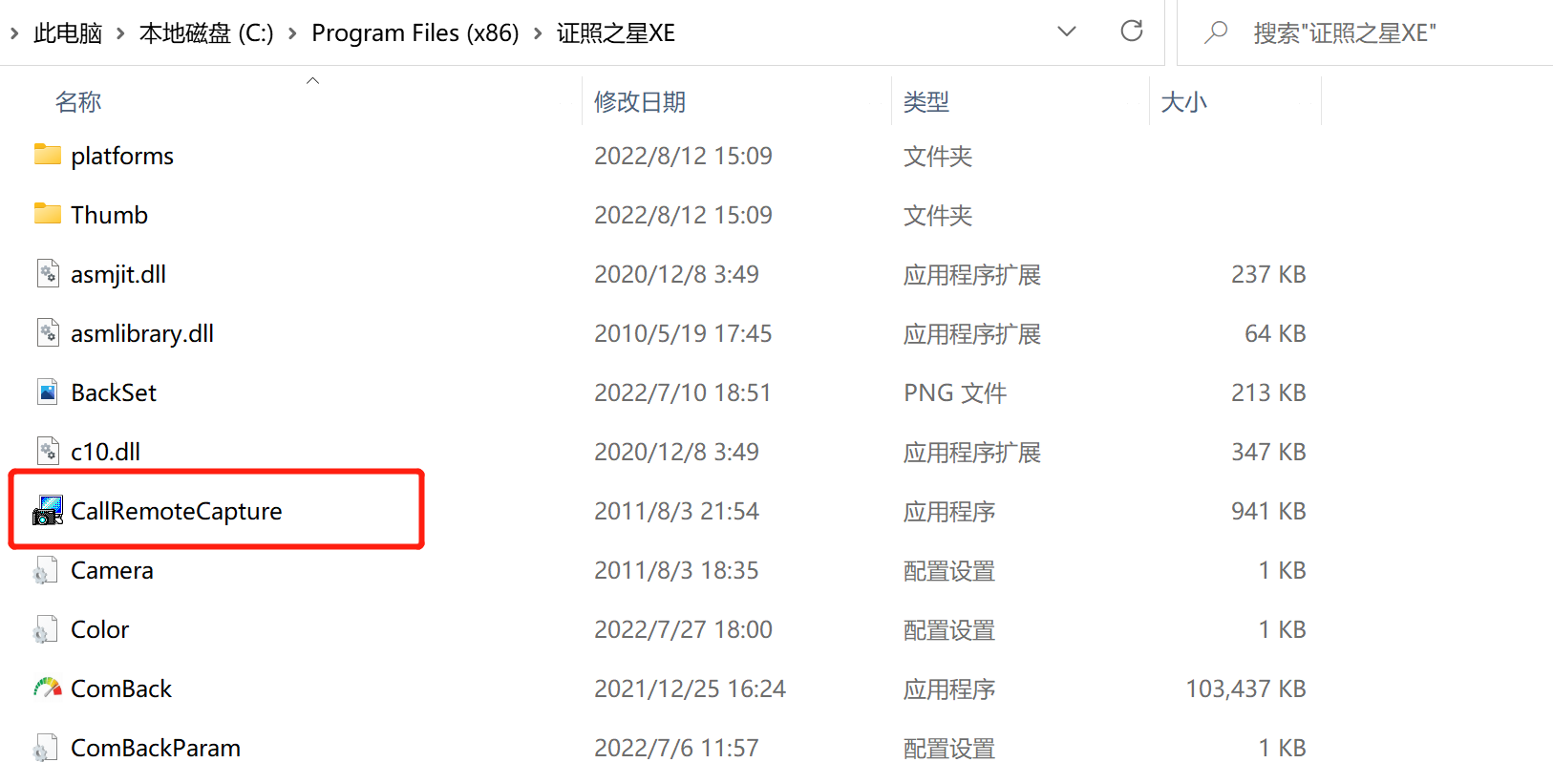
双击运行这个可执行文件,弹出如下窗口。
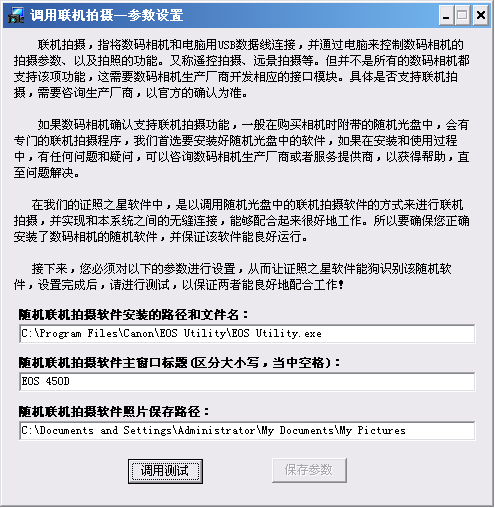
如上图所示,有三个地方需要进行设置:
1、联机拍摄软件的路径和文件名,这个我们要找到相机联机拍摄驱动程序的安装目录,把具体的驱动程序的绝对路径复制进来就可以了。
2、连接拍摄软件主窗口标题,这个我们需要把那个联机拍摄的软件运行起来,在把运行后的窗体的标题输入进去。
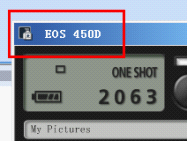
3、联机拍摄软件照片保存路径,这里我们可以在运行的那个联机拍摄窗体里面找到这个路径,然后填写进去,就可以了(如下图所示)。
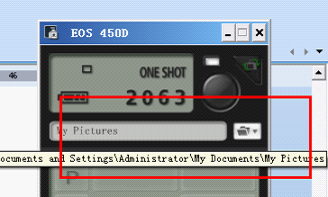
三、调用测试
填写好了这些参数,我们单击调用测试按钮,进入调用测试界面。
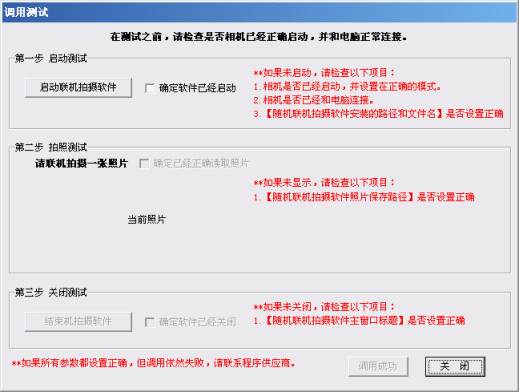
1. 启动测试,单击启动联机拍摄软件,单击后,会运行相机自带的联机拍摄程序,这时候后面的单选按钮打上勾,并变成不可编辑状态,说明已经启动了联机拍摄程序了。
2. 拍照测试,利用联机拍摄程序拍摄一张照片。拍完照片后,当前照片区域会显示你联机拍摄的照片。确认已经正确读取照片已经打上勾了,而且变成不可编辑状态。
3. 关闭测试,我们选择关闭测试按钮,联机拍摄程序关闭,后面的确认软件已经关闭,也打上勾,至此调用测试已经全部完成了。会显示调用成功按钮。
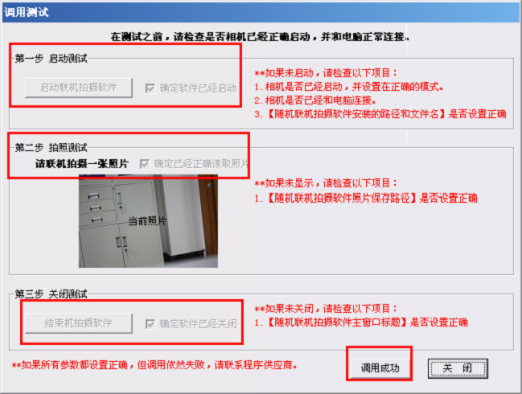
调用成功后点击关闭,回到参数设置界面,单击保存参数,完成参数设置。设置成功之后,打开证照之星,选择联机拍摄可以直接拍摄照片,拍摄的照片会自动载入。
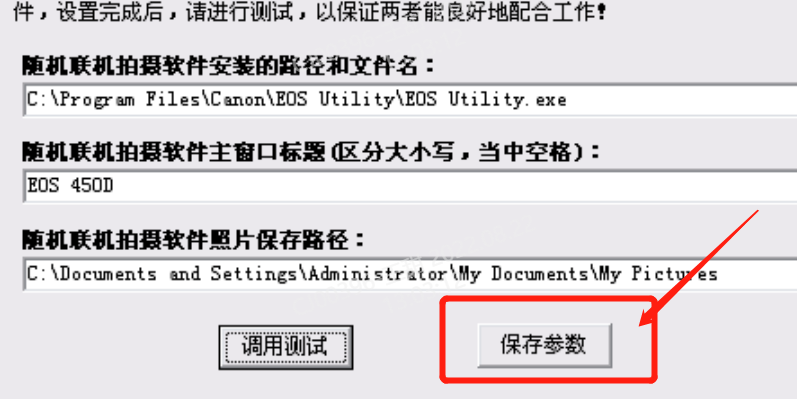
以上就是证照之星XE联机拍摄的相关介绍,更多证件照制作技巧请前往证照之星中文网站查看。
展开阅读全文
︾
读者也喜欢这些内容:

证件照换装免费软件 证件照换装素材
不同场合的证件照服装、背景颜色、尺寸大小要求会有所不同,无法用一张证件照满足我们的需求。如果我不想重新准备正装拍证件照,可以用证件照软件给照片更换服装。下面就给大家介绍一下证件照换装免费软件,证件照换装素材的相关内容。...
阅读全文 >

如何快速制作符合签证要求的证件照 证照之星如何让你的证件照满足不同国家的签证要求
出国或者办理港澳通行证时,都需要提前办理签证。在办理签证时会要我们拍摄或者提供证件照。由于不同国家签证对证件照的尺寸和头宽要求不同,我们应该如何制作符合要求的证件照呢?下面这篇文章就告诉大家如何快速制作符合签证要求的证件照,证照之星如何让你的证件照满足不同国家的签证要求。...
阅读全文 >

证照之星怎么连接打印机 证照之星连接相机总是连接断开
证照之星除了能编辑证件照,给证件照换背景和服装,还能连接相机进行实时拍摄照片,并能连接打印机打印拍摄好的照片,使照片拍摄、编辑修图和照片打印在软件中一体化操作。那么证件照如何在证照之星中拍摄和打印呢?这篇文章就告诉大家证照之星怎么连接打印机,证照之星连接相机总是连接断开。...
阅读全文 >

证件照背景色有哪些 证件照背景色怎么改
不同类型的证件照功能不同,有些单位还对证件照有尺寸和证件照背景色统一的要求,那么怎样灵活顺应要求更改证件照背景色呢?这篇文章就告诉大家证件照背景色有哪些,证件照背景色怎么改。...
阅读全文 >